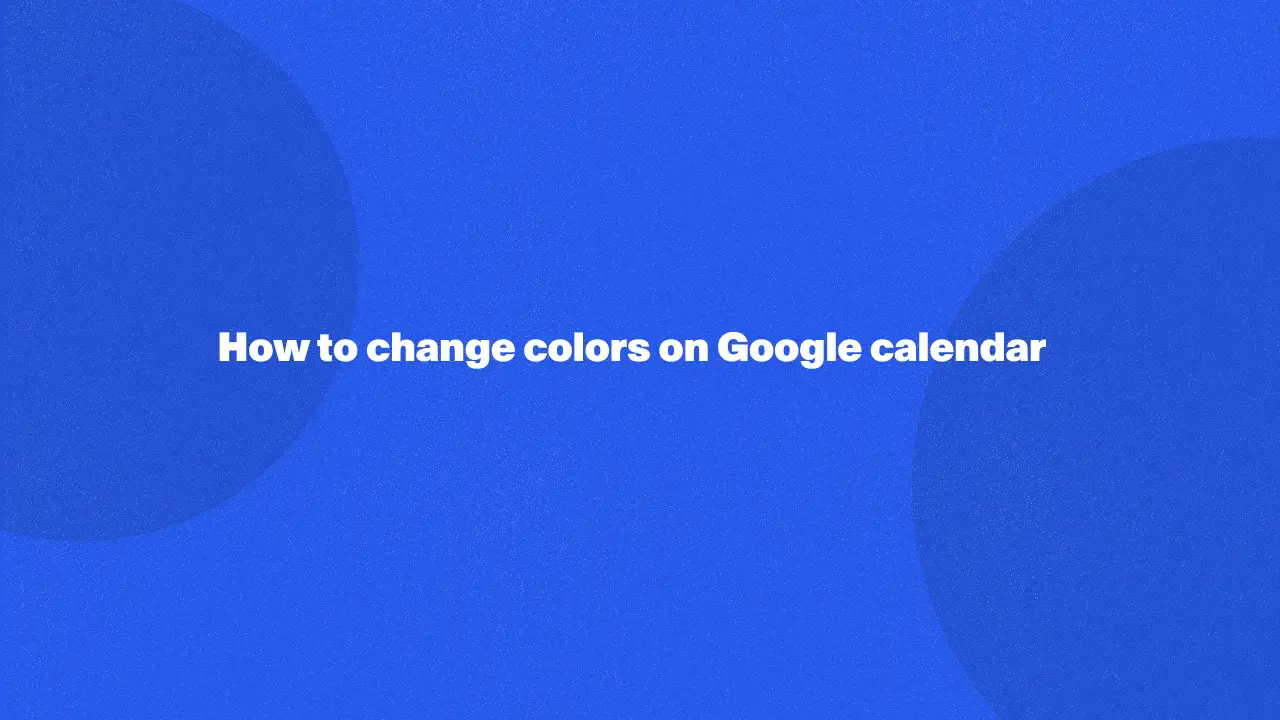
Alterar as cores dos eventos no Google Agenda é uma maneira simples, mas poderosa, de organizar sua agenda de uma maneira melhor. Ao personalizar as cores de diferentes eventos ou calendários inteiros, você pode diferenciar rapidamente entre tarefas, projetos ou categorias, facilitando a navegação no calendário.
Continue explorando nosso guia, pois ele não apenas explica como alterar as cores do calendário, mas também oferece informações valiosas sobre como maximizar a eficiência por meio do código de cores, resolvendo o problema de agendas confusas e confusas.
Por que você deseja alterar as cores do seu calendário do Google?
Se você está pensando em mudar as cores do seu calendário, isso pode ser por vários motivos relacionados ao aprimoramento de sua experiência de agendamento. Personalizar as cores do Google Agenda por meio do aplicativo móvel permite que você personalize a interface do calendário, tornando-o visualmente atraente e fácil de navegar.
Se você estiver gerenciando vários eventos, organizando sua agenda ou categorizando diferentes tipos de atividades, ajustar as configurações do esquema de cores pode ajudá-lo a identificar e priorizar tarefas rapidamente. Esse recurso de personalização no aplicativo Google Agenda garante que seus eventos se destaquem de forma distinta, auxiliando no planejamento e na organização eficientes de suas atividades diárias.
Como alterar as cores do calendário do Google
Alterar a cor do Google Agenda pode ajudar você a organizar e distinguir visualmente os diferentes eventos do calendário. Você pode personalizar facilmente as cores do evento dentro do Aplicativo móvel do Google Agenda em um tablet, iPhone ou dispositivos Android.
Como mudar a cor de um evento do Google Agenda em seu tablet
1. Abra o Google Calendar no seu tablet.
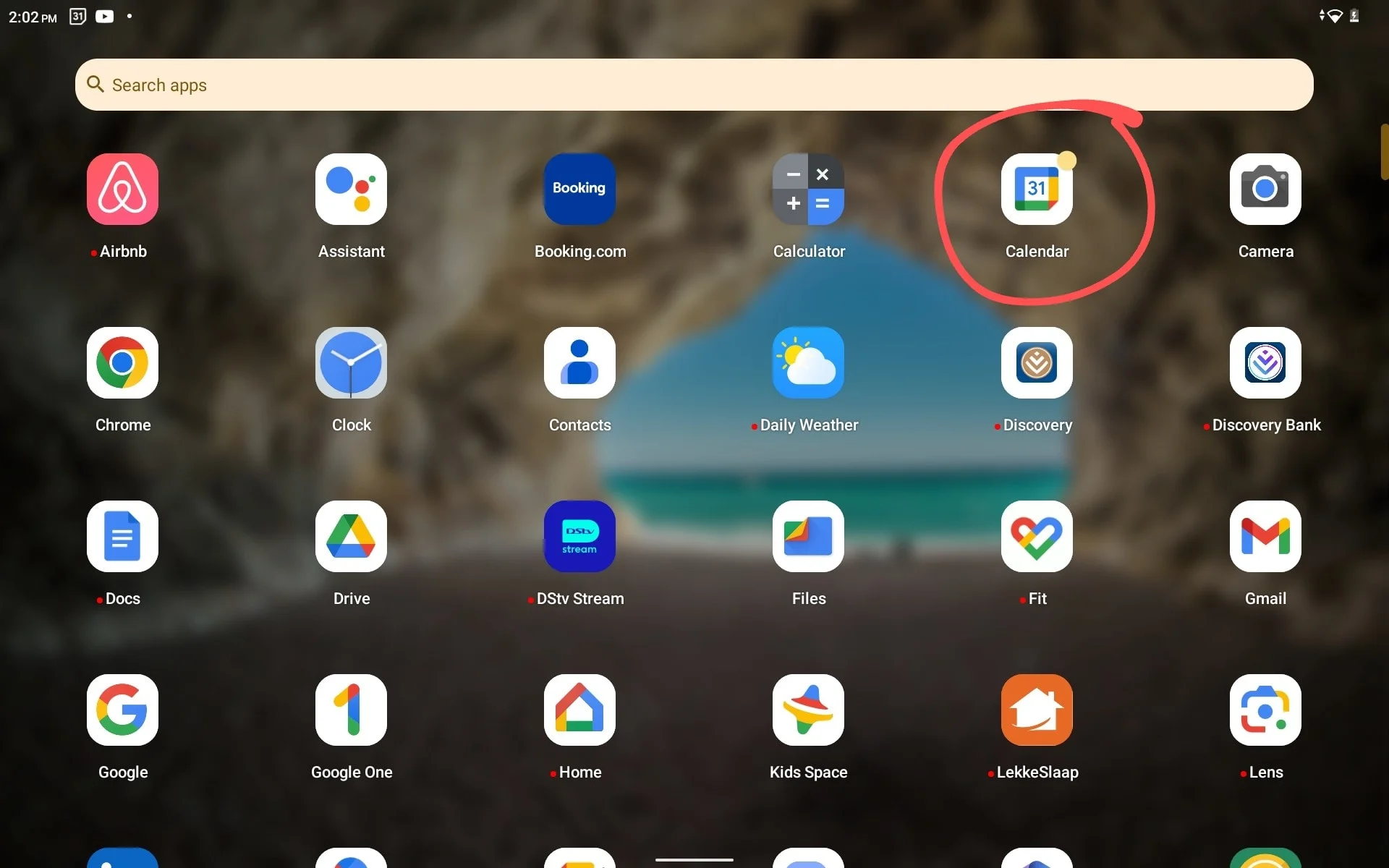
2. Selecione a reunião ou evento que você deseja alterar.
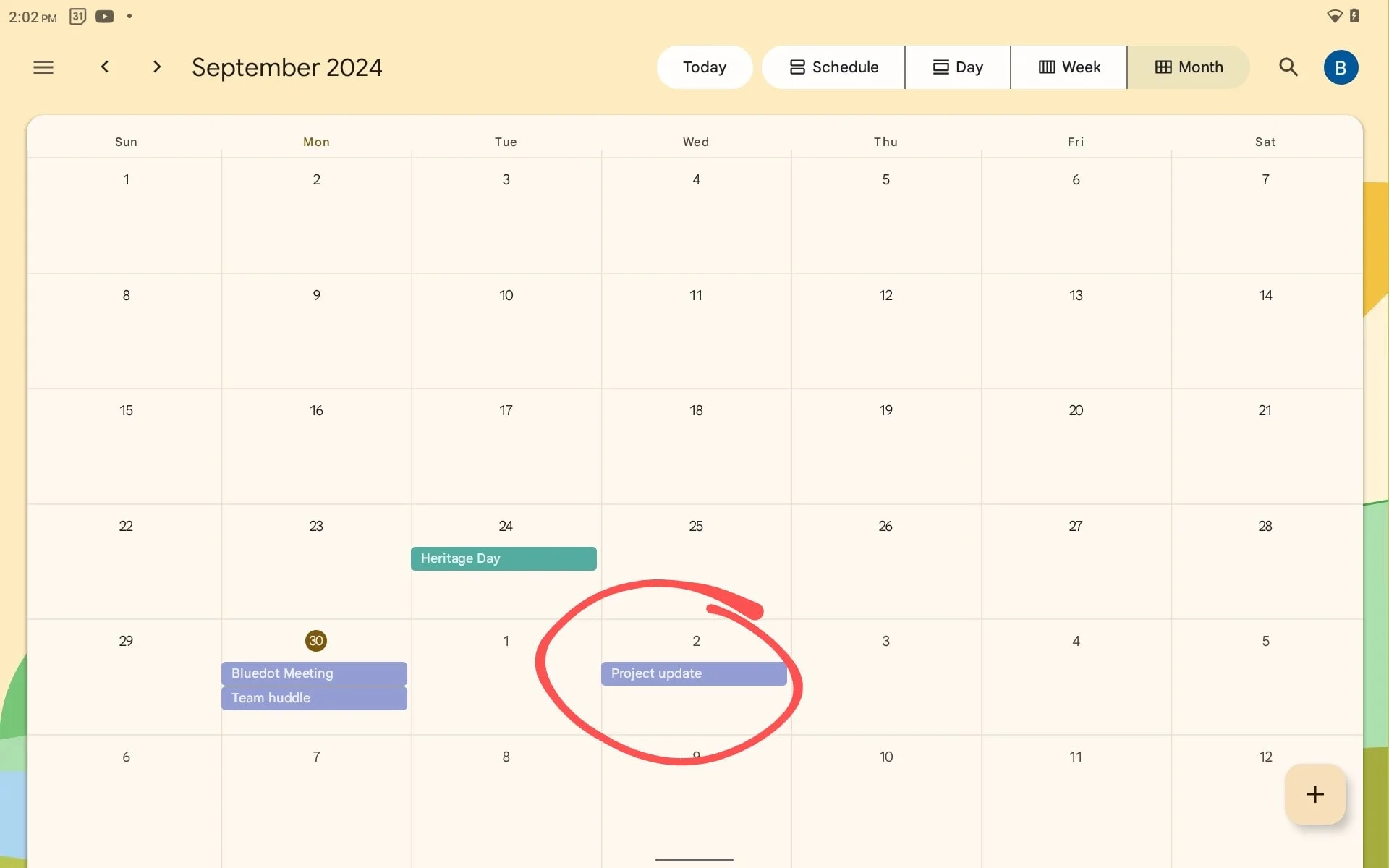
3. Toque no evento e clique em editar.
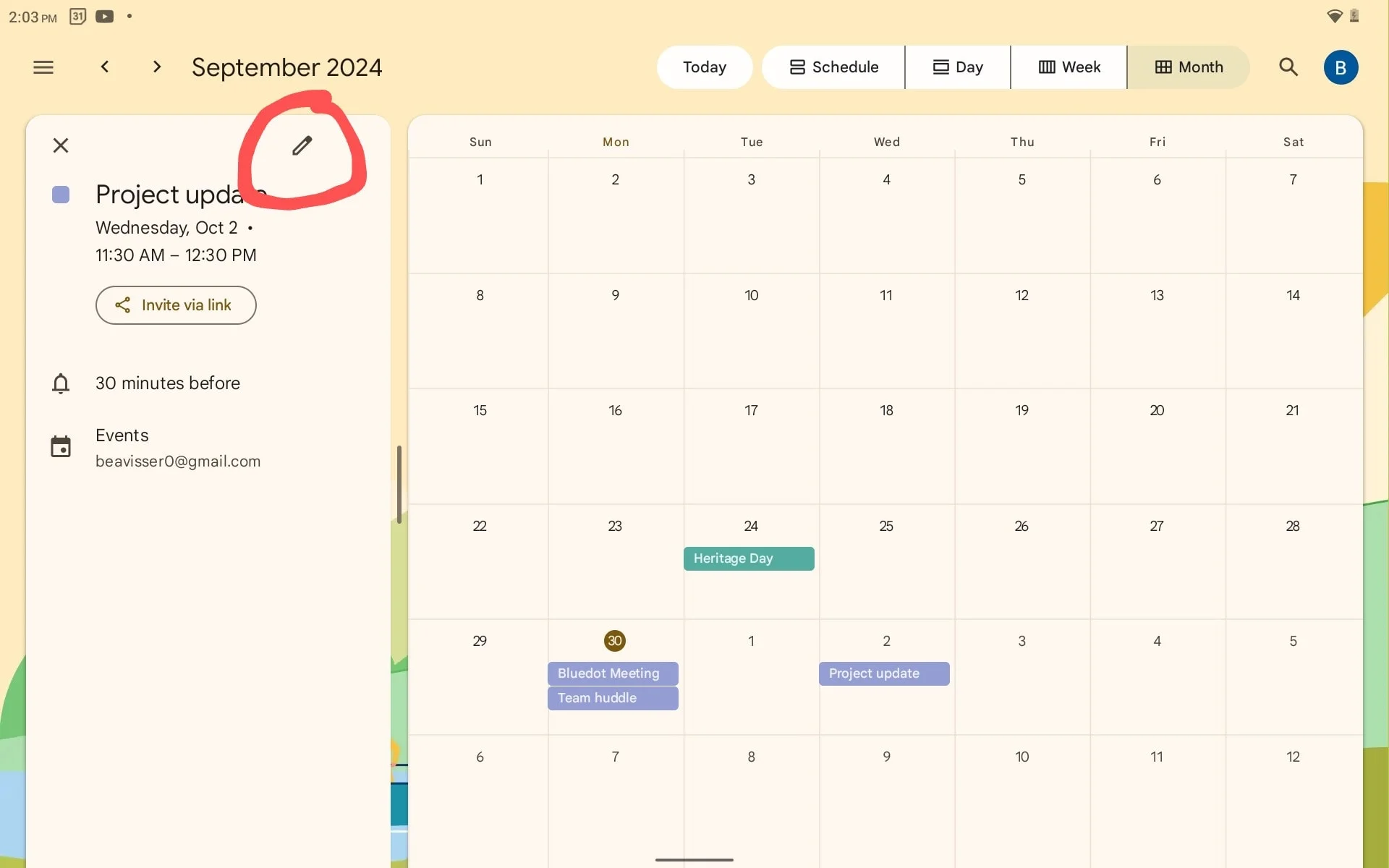
4. Selecione um cor personalizada das cores padrão.
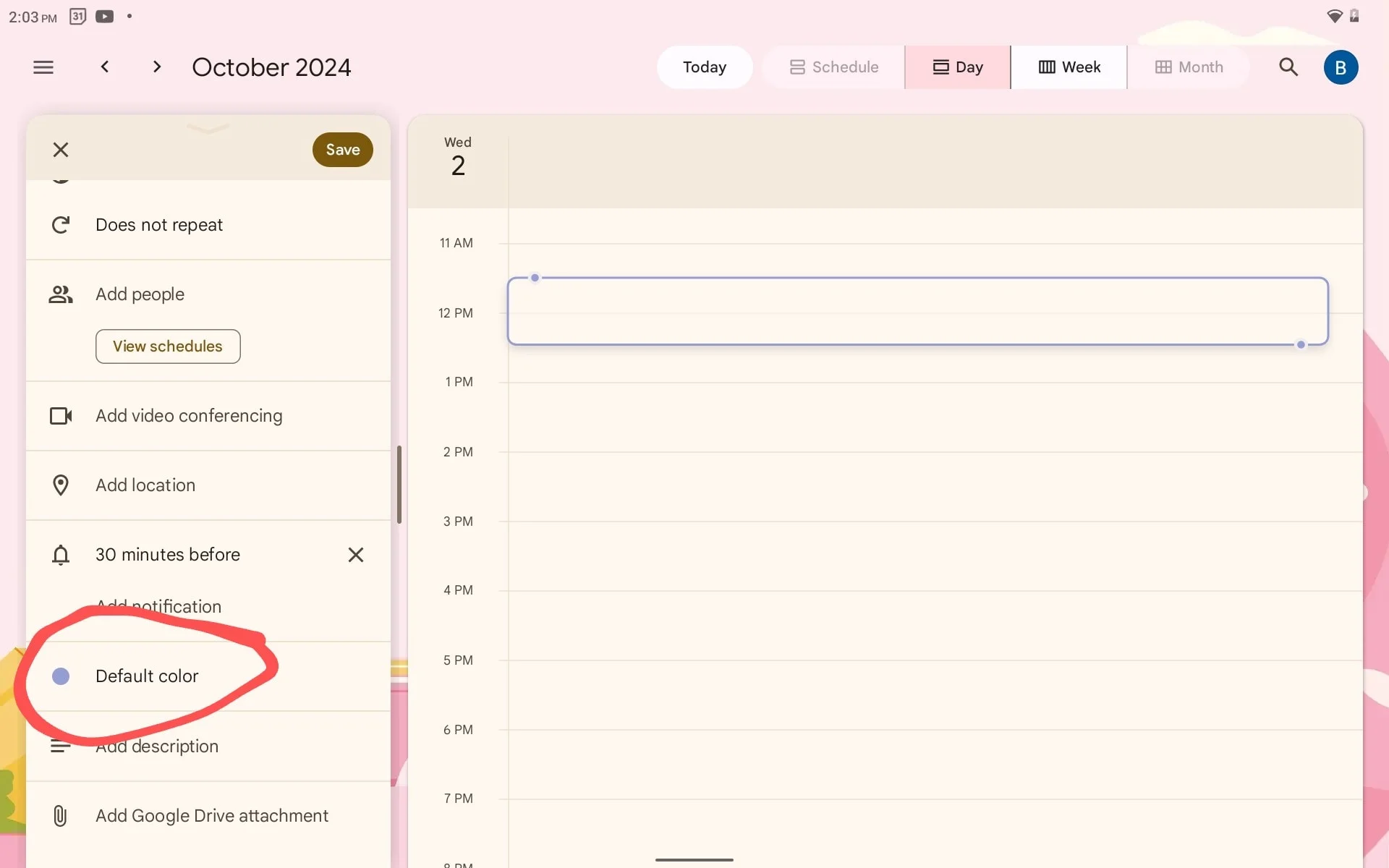
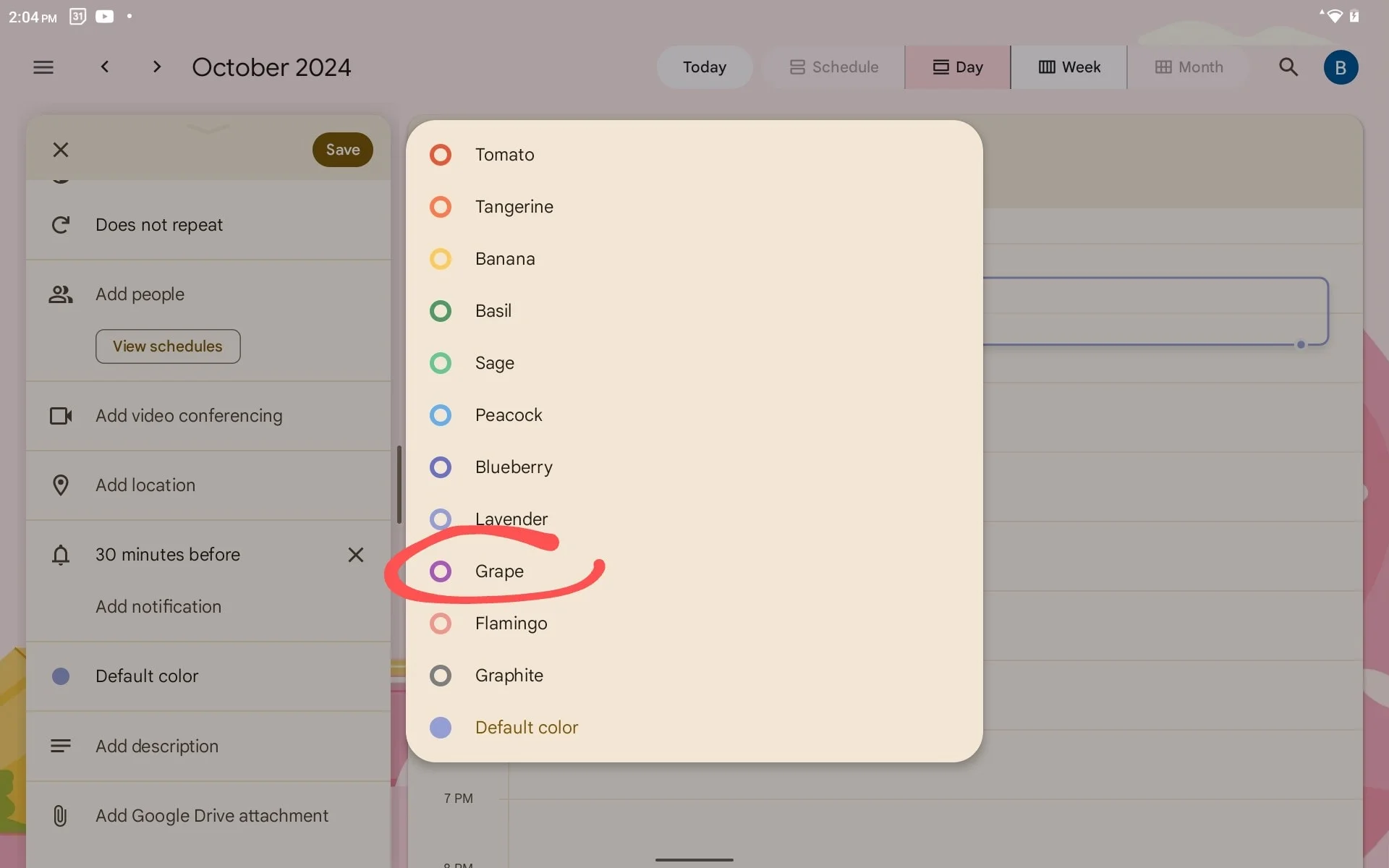
5. Salve as alterações e a cor do seu calendário será atualizada adequadamente.
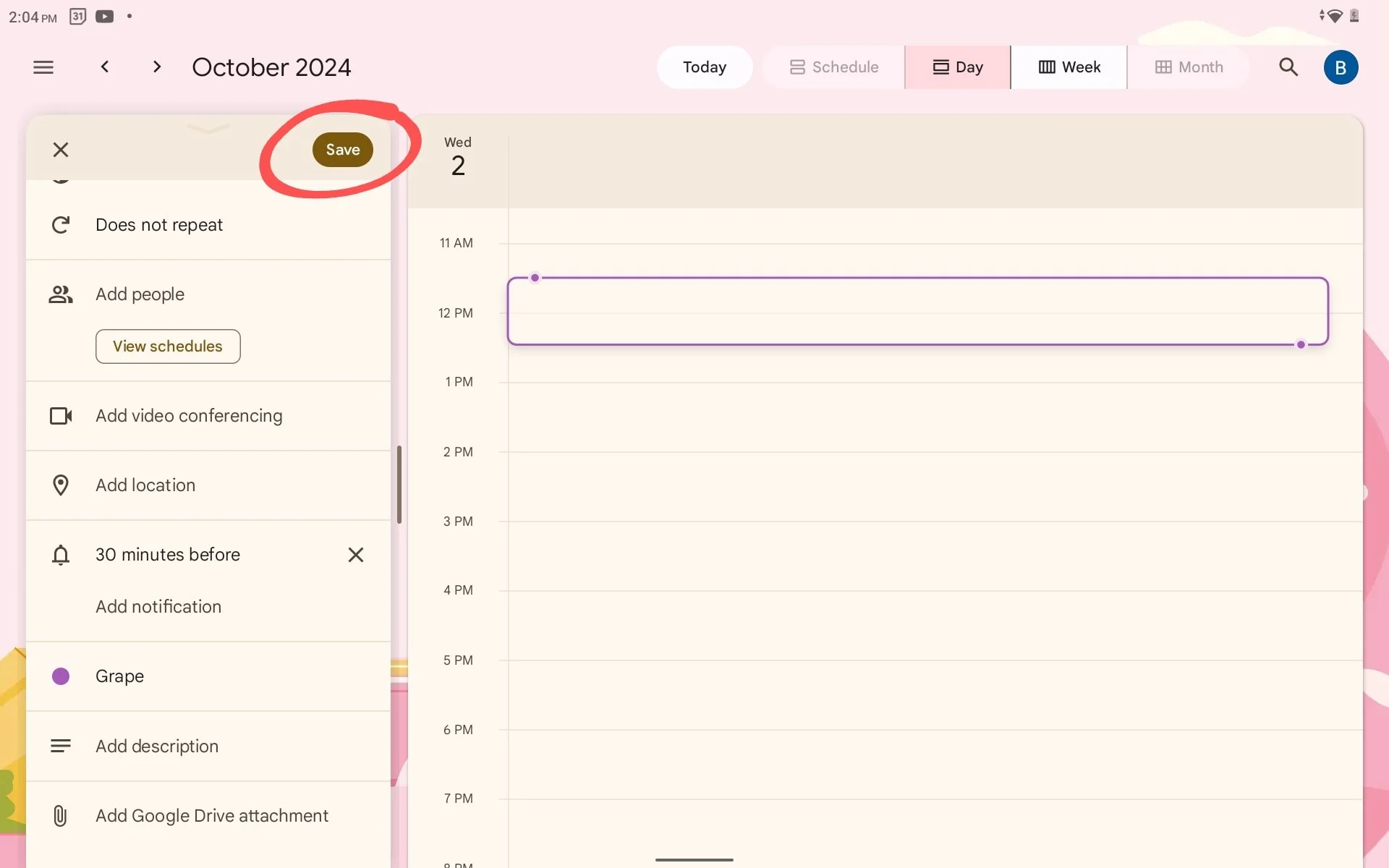
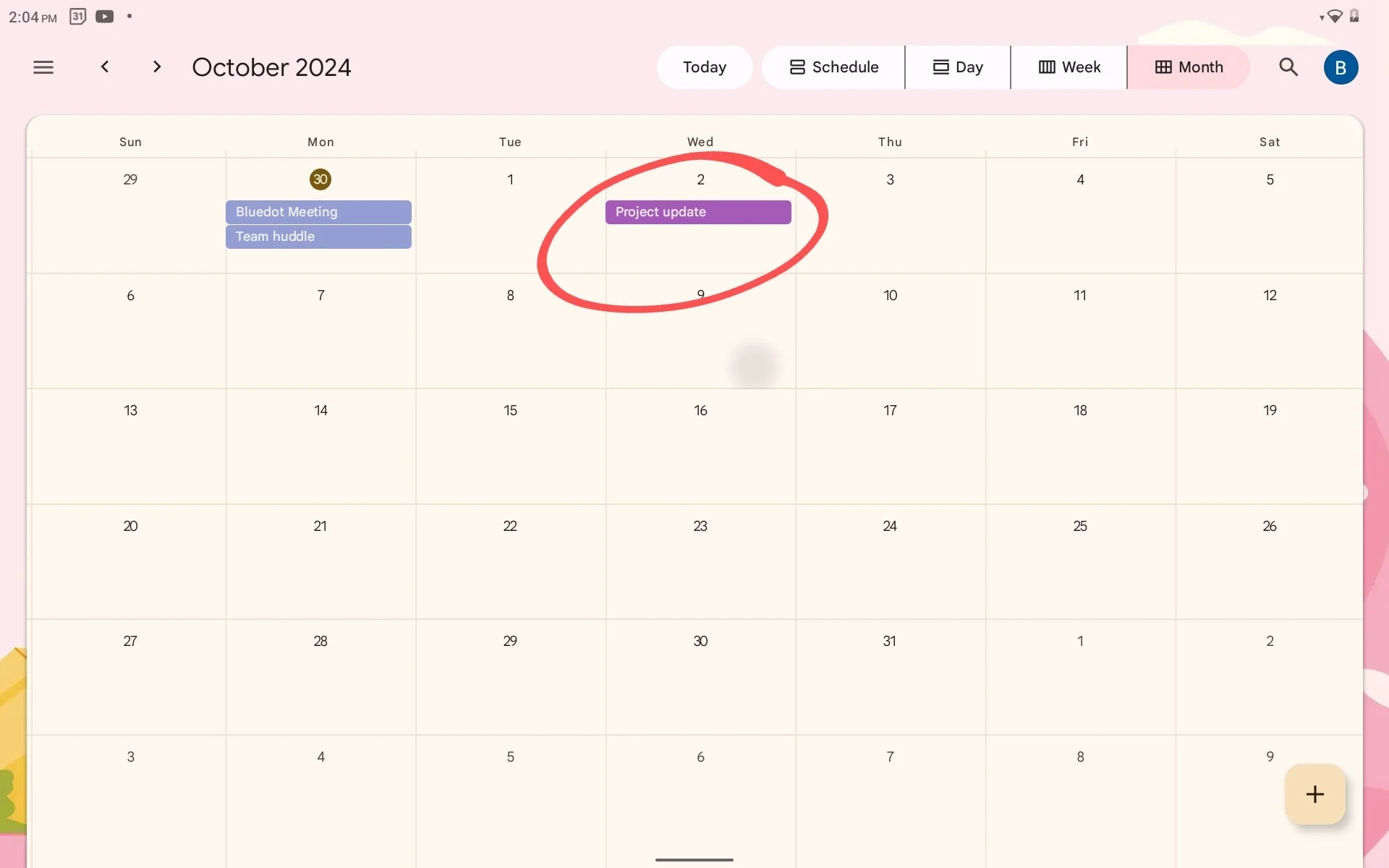
Como alterar a cor de um evento do Google Agenda em um iPhone
- Abra o Aplicativo Google Agenda no seu iPhone.
- Escolha o calendário ou Eventos do Google Agenda você quer mudar.
- Toque no botão de edição e selecione um novo cor do calendário da lista de cores padrão.
- A cor do evento ou calendário selecionada será atualizada em todos os dispositivos quando você clicar em salvar.
Como alterar um evento de cores do Google Agenda no Android
- Lance o Aplicativo móvel do Google Agenda no seu dispositivo Android.
- Toque no três linhas horizontais no canto superior esquerdo para alterar o layout do seu calendário e ver todos os seus eventos com clareza.
- Escolha o calendário ou evento que você deseja modificar no layout.
- Clique no ícone “Lápis” para editar a reunião.
- Selecione o desejado Cor do calendário do Google ou defina um cor personalizada por certo eventos.
- A cor será aplicada automaticamente a qualquer calendário relevante que você desejar.
Como alterar o esquema de cores do calendário do Google para reuniões recorrentes
Se você quiser alterar a cor de um evento recorrente do Google em seu Calendário do Google, é fácil personalizá-lo com base nas suas preferências. Se você está gerenciando um projeto específico ou acompanhando uma série de eventos recorrentes do Google, atualizando o Cor do calendário do Google para eventos diferentes ajuda a definir e organizar sua agenda com mais eficiência, adicionando um toque pessoal.
- Abra o calendário nome no seu dispositivo.
- Selecione o evento que você deseja para modificar.
- Clique nos três pontos ao lado do nome do calendário para abrir o menu de cores.
- Escolha o cor desejada para o evento. Essa alteração se aplicará a todos os eventos associados a esse calendário.
Em resumo, selecione cada evento, clique no ícone de lápis para editar e escolha o cor do calendário ou um novo das opções.
Seguindo essas etapas, você poderá alterar a cor do evento no Google Agenda de forma rápida e eficiente, garantindo que sua programação seja organizada e visualmente distinta.
Como adicionar mais cores no Google Calendar
Embora o Google Agenda forneça um conjunto de cores predefinidas para ajudar qualquer calendário que você queira organizar eventos, adicionar mais cores pode ajudar a tornar seu calendário mais distinto visualmente, especialmente se você tiver um calendário compartilhado. Uma forma de acessar cores adicionais é usando extensões do navegador, se você quiser aplicar rótulos coloridos para um calendário específico ou evento.
Como adicionar mais cores usando uma extensão
- Abra o Google Calendar no seu desktop.
- Acesse a Chrome Web Store e pesquise extensões como “Cor personalizada do calendário” ou “Extensão de cor do calendário do Google”.
- Instale a extensão e atualize seu calendário.
- Agora você pode aplicar uma gama maior de cores ao seu calendário específico, selecione um cor desejada pelo eventos específicos, ou use categorias de cores para organizar eventos com mais eficiência.
Conclusão
Alterar as cores no Google Agenda pode melhorar significativamente sua capacidade de gerenciar eventos e tarefas com eficiência. Ao personalizar seu calendário, você pode criar um cronograma mais organizado e visualmente atraente que aumenta a produtividade. No entanto, quando se trata de gerenciar reuniões, especialmente quando alguém está compartilhando sua tela, a gravação se torna essencial.
Bluedot é a melhor ferramenta para esse fim, oferecendo mais do que apenas a transcrição. Ele permite que você faça isso sem problemas gravar reuniões, garantindo que nada seja perdido. Com o Bluedot, você também se beneficia de recursos como e-mails gerados automaticamente, transcrição de teleconferência, anotador automático, transcrição de atas de reuniões, software de transcrição de entrevistas e modelos de reunião , e armazenamento seguro para suas gravações. Essa combinação de recursos torna o Bluedot a solução ideal para capturar todos os detalhes e manter suas reuniões organizadas e acessíveis.

%201.svg)
